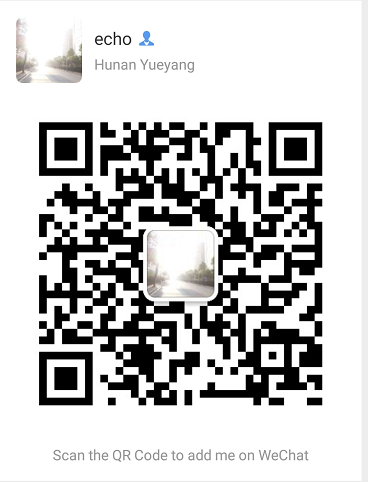xl_echo编辑整理,欢迎转载,转载请声明文章来源。欢迎添加echo微信(微信号:t2421499075)交流学习。 百战不败,依不自称常胜,百败不颓,依能奋力前行。——这才是真正的堪称强大!!
---
> 图片上功能有很多的实现,博主这里使用的是vue+iview+springboot实现的。区别于其他图片上传不同的是,这里是开发的时候实际碰到的问题,比如File类型的使用。阅读建议--直接阅读底部最终实现可以快速开发 ### 实际问题的产生 在我们普通图片上传的过程中,我们一般都是使用MultipartFile来进行接收。但是由于业务需求,在我们的部分业务中必须要拿到File类型的文件,不然就没法进行开发。图片上传接受File就成为了这次需求的重点,但是试了很多次,试下你都很复杂。于是便有了一下方案,直接用MultipartFile来接受,但是需要File类型的时候,使用MultipartFile来转换。
### MultipartFile转File核心代码 ```java File file = new File("F:" + "/" + originalFilename); multipart.transferTo(file); ```
> 这里利用的原理很假单,就是从流中读取数据覆盖到file文件中。注意:tranferTo不能读取两次,流中的数据读完之后,流就自动关闭了。需要读取两次,第二次直接在file中去即可。
### 碰到的坑:本地和服务器路径不一样。 简单来说就是系统不一的问题,开发的时候,大多数都用的是windows和mac的系统,这种情况下一般开发可能先考虑本地测试,实现功能为主。但是如果要上到服务器上面,路径的区别问题,导致本地能实现的转换,到服务器就会报错。所以我们需要做系统的识别
### 系统识别代码如下:
```java
String osName = System.getProperty("os.name", "");
if (osName.startsWith("Windows")) {
System.out.println("当前操作系统为" + osName + "系统--------------------------");
} else if (osName.startsWith("Mac OS")) {
System.out.println("当前操作系统为" + osName + "系统--------------------------");
} else {
System.out.println("当前操作系统为" + osName + "系统--------------------------");
}
```
### 碰到的坑: 当如果是linux的时候,可能无法创建文件,没有权限,所以要开通权限。最终实现如下:
```java
public File multipartToFile(MultipartFile multipart) throws IOException {
String osName = System.getProperty("os.name", "");
String originalFilename = multipart.getOriginalFilename();
if (osName.startsWith("Windows")) {
System.out.println("当前操作系统为" + osName + "系统--------------------------");
File file = new File("F:" + "/" + originalFilename);
multipart.transferTo(file); return file;
} else if (osName.startsWith("Mac OS")) {
System.out.println("当前操作系统为" + osName + "系统--------------------------");
File file = new File("/Users/pavankumar/Desktop/" + originalFilename);
multipart.transferTo(file); return file;
} else {
System.out.println("当前操作系统为" + osName + "系统--------------------------");
File file=new File("/usr/local/java/" + originalFilename);
file.setWritable(true, false);
multipart.transferTo(file); return file;
}
}
```
欢迎添加微信交流学习
---